図形の選択とグループ化 [Word]
Word 2013の場合
ページ上に直接作成した図形は、「オブジェクトの選択」で図形範囲を囲むようにドラッグしても、一部の図形しか選択がされません。
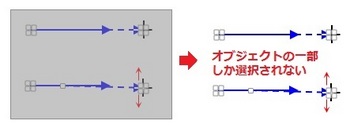
図形のグループ化をしたい場合は描画キャンバスを挿入して、描画キャンバス内で図形を作成するようにします。
描画キャンバス内では「オブジェクトの選択」で図形、図(画像)をすべて一括選択できるので、描画キャンバス内で図形を選択してグループ化を行うようにします。
グループ化した図形は描画キャンバスから切り取り、ページ上に貼り付けで移動することが可能なので、図形の移動後に描画キャンバスを削除することができますが、描画キャンバスの外へドラッグ操作で図形を移動することはできません。
グループ化した図形、図などは個別に配置を移動することができます。
ページ上に移動した図形のグループ化を解除してしまうと、[Shift]キーを押しながら図形を選択しないと複数の図形を選択できなくなります。
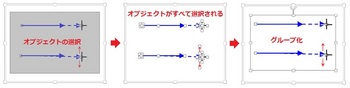
Word 2010 の場合
ページ上に作成した図形は「オブジェクトの選択」で選択することができません。
複数の図形を選択するには、[Shift]キーを押したままで図形を選択していくか、「書式」タブの「オブジェクトの選択と表示」で[Ctrl]キーを押したままで図形オブジェクト名を選択する操作が必要になりますが、図形と図を選択することができます。
描画キャンバスを挿入して複数の図形を選択しグループ化する方法は Word 2013 の場合と同様です。
Word 2007 の場合
ページ上に作成した複数の図形を「オブジェクトの選択で」選択することができますが、図形と図(画像)を同時に選択することはできません。
描画キャンバス内では、図形と図を一度にまとめて選択することができます。
また Word 2007のみは描画キャンバスの外へ、ドラッグ操作で図形を移動することが可能です。
ページ上に直接作成した図形は、「オブジェクトの選択」で図形範囲を囲むようにドラッグしても、一部の図形しか選択がされません。
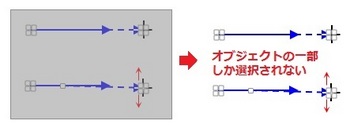
図形のグループ化をしたい場合は描画キャンバスを挿入して、描画キャンバス内で図形を作成するようにします。
描画キャンバス内では「オブジェクトの選択」で図形、図(画像)をすべて一括選択できるので、描画キャンバス内で図形を選択してグループ化を行うようにします。
グループ化した図形は描画キャンバスから切り取り、ページ上に貼り付けで移動することが可能なので、図形の移動後に描画キャンバスを削除することができますが、描画キャンバスの外へドラッグ操作で図形を移動することはできません。
グループ化した図形、図などは個別に配置を移動することができます。
ページ上に移動した図形のグループ化を解除してしまうと、[Shift]キーを押しながら図形を選択しないと複数の図形を選択できなくなります。
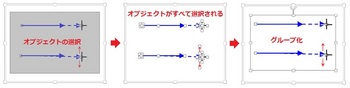
Word 2010 の場合
ページ上に作成した図形は「オブジェクトの選択」で選択することができません。
複数の図形を選択するには、[Shift]キーを押したままで図形を選択していくか、「書式」タブの「オブジェクトの選択と表示」で[Ctrl]キーを押したままで図形オブジェクト名を選択する操作が必要になりますが、図形と図を選択することができます。
描画キャンバスを挿入して複数の図形を選択しグループ化する方法は Word 2013 の場合と同様です。
Word 2007 の場合
ページ上に作成した複数の図形を「オブジェクトの選択で」選択することができますが、図形と図(画像)を同時に選択することはできません。
描画キャンバス内では、図形と図を一度にまとめて選択することができます。
また Word 2007のみは描画キャンバスの外へ、ドラッグ操作で図形を移動することが可能です。




コメント 0